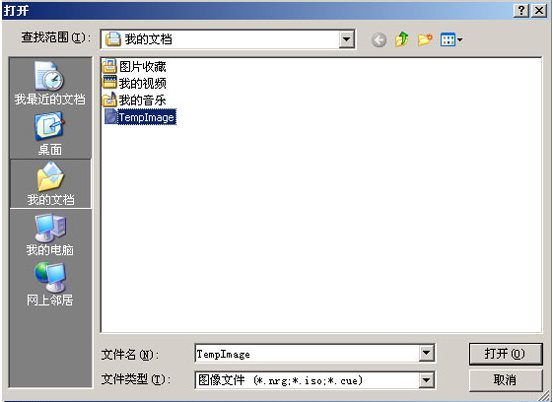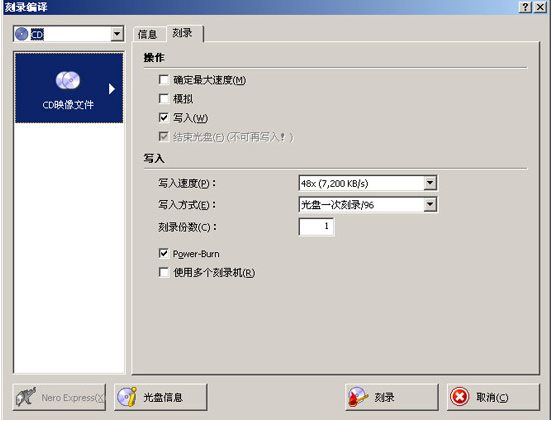起点提供刻录软件Nero免费下载,Nero刻录软件是全球应用最多的光介质媒体刻录软件,可让您以轻松快速的方式制作您专属的 CD 和 DVD。Nero刻录软件支持中文长文件名烧录,也支持ATAPI的光碟烧录机,不论是资料CD、音乐 CD、Video CD、Super Video CD、DDCD 或是 DVD,所有的程序能完美进行刻录。
Nero刻录软件是迄今为止最完善、性能最高的高清多媒体套件,集光盘制作、刻录、播放,视频转换,视频编辑,资料备份等多种功能为一体,支持最全最新的视频格式,满足你转换、编辑、刻录、流媒体的需求,让你更好的享受高清的电影、音乐和照片。Nero刻录软件操作简单,只需将文件拖曳至编辑窗口中,开启刻录对话框,即可完成刻录。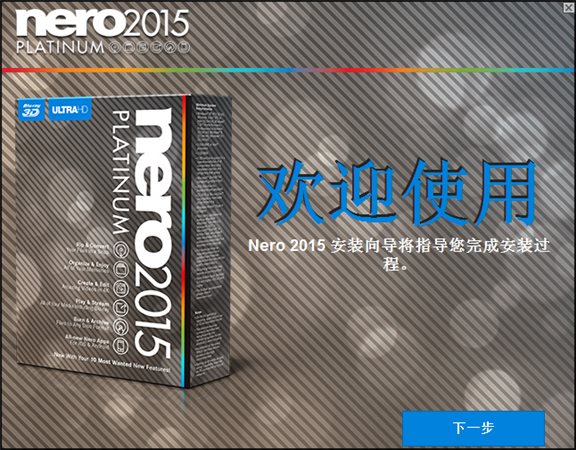
【Nero刻录软件功能介绍】
播放 Blu-ray discs?、Blu-ray 3D? 和超高清视频,在PC 或笔记本上享受高品质观看效果。
轻松串流播放列表和优化的幻灯片
一键单击 Disc to Device 转换:
将视频或音频光盘内容轻松转码和发送到任何连接设备或虚拟光驱
一键单击将视频或音频光盘内容转码和发送到任何连接设备或虚拟光驱
转换最新的高品质超高清 4k,以便在任何设备上播放
超高清 (4K) 视频编辑:
影院品质视频的超高清 (4K) 视频编辑
新格式的高品质视频滤波器、转场和标题
Nero 4K 视频编辑支持剪辑、安排、裁剪、旋转、多轨道覆盖编辑和精致的画中画生成器
绝佳移动设备支持:
包含了对最新和最强大的 iOS、Android 和 Windows 8 智能手机和平板电脑等移动设备的绝佳支持
为最常用的移动设备提供预配置的配置文件
Nero 2015 Platinum 是独特的多媒体应用程序套件,用于您所有的照片、视频或音乐媒体任务。有了对今天家庭媒体和设备的独特关注,以及套件内应用程序之间的互动性,使其成为连接所有媒体,让您无论在家中还是外出都能随意观看的最佳产品。Nero 2014 Platinum将CD、DVD、Blu-ray Disc刻录尖端技术与高清视频编辑、可靠的自动备份和快速视频转换的强大工具相结合。将所有这一切融入直观而强大的用户体验。
最佳视频编辑和创作
·快速视频编辑和强大的多轨道编辑,包括独特的关键帧
·优秀的特殊效果,如画中画生成器、移轴效果、怀旧电影效果、视频稳定器等
·完全自定义视频效果,视频转场和文本效果,以及创建您自己的拖放效果
·使用 Nero RhythmSnap 自动编辑幻灯片和视频,与音乐匹配
·影院品质视频的超高清 (4K) 视频编辑
·使用好莱坞风格的 2D 和 3D 菜单模板进行超级光盘创作和刻录
·大量高品质的额外创意内容
为什么需要 Nero 2014 Platinum
导入、编辑、导出和转换超高清 (4k)
观看 Blu-ray Discs? 和 Blu-ray 3DTM
一键单击将视频内容转码和发送到任何连接的设备或云
一键单击从 AVCHD 和 DVD-Video 光盘转码和发送视频内容
让您的视频自动与音乐的节奏匹配
自动将音乐情调和持续时间与内容匹配
使用 Nero 动作移轴效果创建神奇的微型时刻
在整个家庭网络上串流电影、音乐和照片
转码时使用最新最强大的设备配置文件和高度改进的速度
新产品的开始屏幕拥有对应用程序的快速访问
新的应用程序主页屏幕提供更快速的任务访问
高度强化的媒体管理和编码性能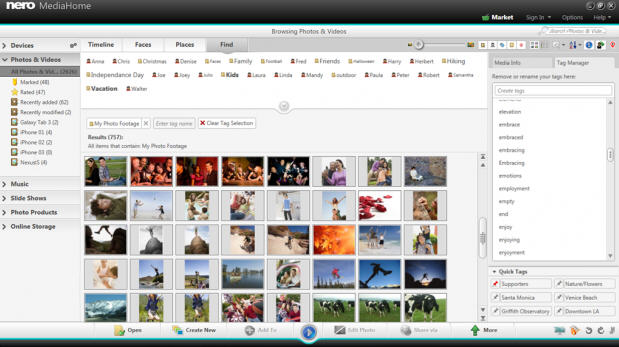
【Nero刻录软件特色介绍】
支持的刻录盘片
CD-R
CD-RW
DVD±R
DVD±RW
DVD-RAM
DVD±R DL
BD-R
BD-RE
BD-R DL
BD-RE DL
支持的光盘格式
数据CD (ISO, UDF, ISO/UDF)
数据 DVD (ISO, UDF, ISO/UDF)
蓝光数据光盘 (ISO)
SecurDisc CD/DVD/蓝光光盘
音频 CD
混合模式 CD
CD EXTRA
DVD 视频
Nero 映像 (NRG)
CUE 映像 [Import only]
ISO 映像
AVCHD? 视频
BDMV 视频
Nero DiscSpan (UDF)
支持的音频格式和编码解码器
AAC 基本流 (AAC) - 不翻录
音频交换文件格式(AIFF、AIF)
光盘数字音频 (CDA) - 不编码
Dolby? Digital (AC3) - 仅限编译中的源格式
MP3 / mp3PRO (MP3)
Nero AAC Codec, Nero Digital (MP4)
Ogg Vorbis (OGG, OGM)
PCM WAV 文件、ADPCM Wav 文件(WAV、WAVE)
Windows Media? 音频 (WMA) - 不翻录
无损音频压缩编码解码器 (FLAC)
支持的视频格式和编码解码器
高级数据流格式 (ASF)
音频视频交错格式 (AVI)
数字视频 (DV)
运动图像专家组-2(MPG、MPEG、DAT、M2T)
Nero AAC Codec, Nero Digital (MP4)
QuickTime? Movie (MOV)
Video Object (VOB)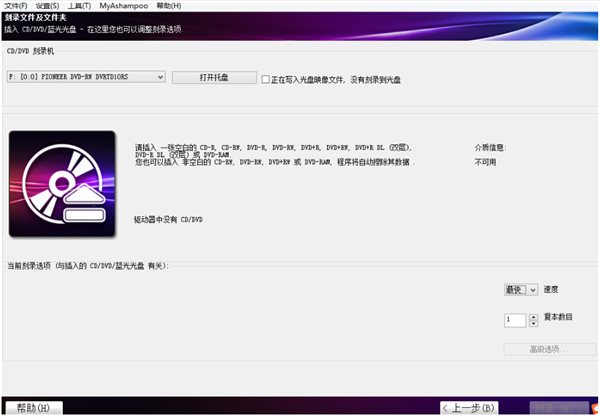
【Nero刻录软件版本说明】
Nero刻录软件目前已经升级到了2015版本,包括白金版和经典版两个版本。Nero 2015系列中添加了一个全新的功能:Nero AirBurn,通过该功能,用户可以把目前PC上面正在播放的视频无线串流到Android或者iOS设备上;而在苹果iPhone或者安卓手机端,可以直接选择需要刻录的文件然后通过无线方式传输到PC,并同步进行刻录。
此外Nero刻录软件白金版和经典版中的Media Home组件还可以直接对照片或者视频中的地理标志进行管理;更换了全新的启动界面;支持在视频编辑制作的过程中直接切换输出格式,无需再创建新项目;拥有全新的字体样式和动画效果,可以方便的将家庭照片或者视频制作成好莱坞级别的大片;另外提供手机版的帮助手册和应用程序;全新的编码方式可以实现更快的视频转码以及刻录速度;此外Nero刻录软件2015还支持云存储功能。
Nero 2015白金版相比经典版,增加了对于蓝光刻录的支持(包含3D视频格式),支持编辑、回放以及刻录4K超清视频。此外白金版还包括更丰富的视频效果以及电影主题资源。
【Nero刻录软件使用教程】
NREO有独特的文件侦测功能,它可以让您可以放一百二十个心,因为您几乎不可能出错。比方说,您想要制作一片音乐光盘,却误将数据文件拖曳至编辑窗口中;Nero 会自动侦测该档案的资料格式不正确 (无法辨识该档案的资料格式),因此就不会将这个档案加入音乐光盘片中。高速、稳定的刻录核心,再加上友善的操作接口,Nero 绝对是你刻录机的绝佳搭档!
下面我就以经典界面为例来说说如何用NREO来刻录不同类型的光盘!从程序中打开经典界面Nero Burning ROM,如图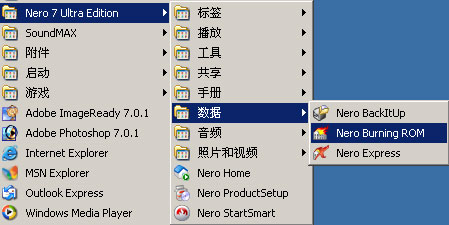
弹出新编辑对话框,在对话框左上方可以选择你的光盘类型(CD或是DVD),如图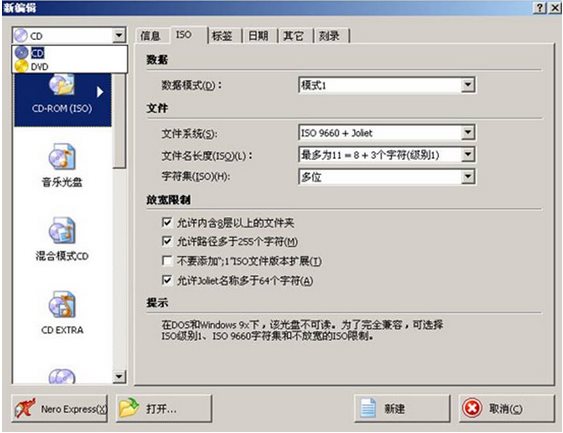
一、CD
CD类型的光盘包含有以下几种常用的格式:CD-ROM(ISO)、音乐光盘、混合模式CD、CD复本、Video CD、Super Video CD、miniDVD。下面一一介绍如何刻录以上几种格式的光盘。
1、CD-ROM(ISO)
这种光盘类型是最常见和最常用的数据光盘,就是在电脑硬盘里的什么东西都可以刻进光盘里,一言以蔽之就是把光盘当做小硬盘来使用,读取光盘内容就像读取硬盘里的内容一样容易。如图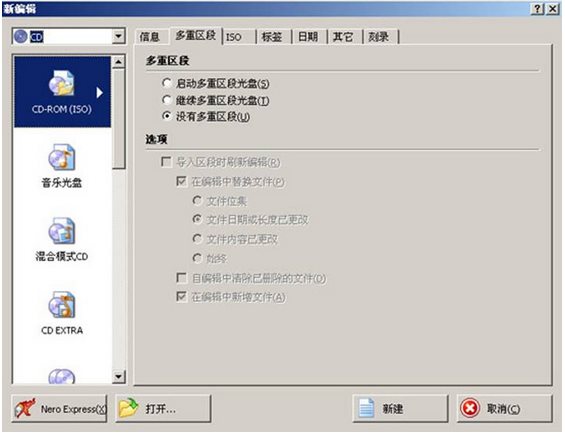
上图中在“多重区段”设置中有三个选项,其代表的意思分别为:启动光盘的多重区段功能,第二次把数据刻录到有多重区段的光盘,不启动光盘的多重区段功能。其中选中第一项就是在第一次刻盘里把光盘初始化成区段光盘,意思就是可以多次往未满的光盘里写入数据,第一次写入一部分数据,下次如果还有数据可以继续往原光盘里写入,第二次往光盘里写入数据时就得选第二个选项了,这样系统会把原多重区段光盘里的内容以灰色的形式显示出来,并会告之你光盘还剩多少空间可供刻录。第三个选项就是让光盘只能刻一次,不管你光盘满不满都不能再次向光盘里写入任何数据!
切换到“刻录”设置选项,可选择刻录速度及刻录方式等,如图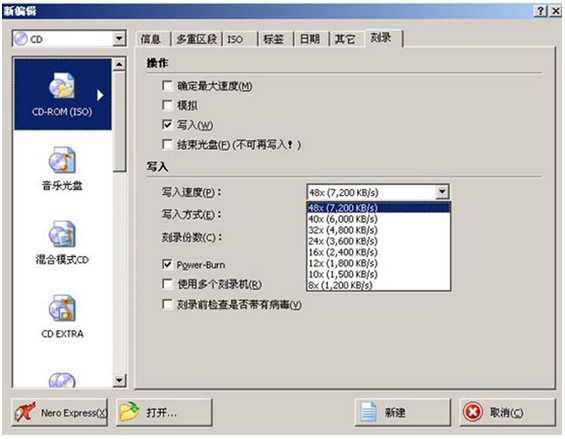
点击“新建”按钮,弹出界面,如图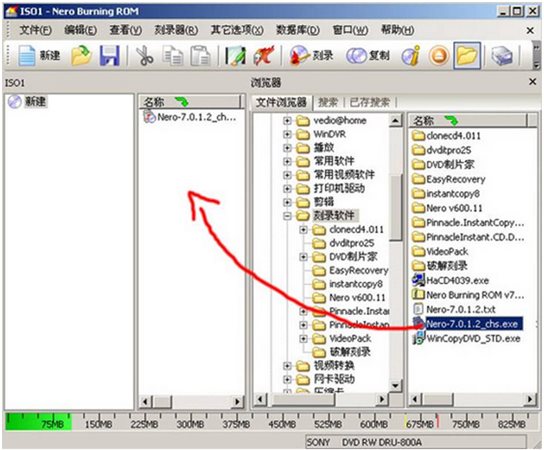
这时只需在文件浏览器中找到自己想刻录的文件直接拖到图中红色键头所指的区域就可以了,然后点击上图上方的按钮就可以进行刻了!
2、音乐光盘
此种光盘类型就是我们平时常说的CD光盘,如图
轨道音无间隔的意思就是你所刻录的音乐之间没有时间间隔,NERO默认的是有2秒的时间间隔的。点击“新建”按钮,弹出界面,如图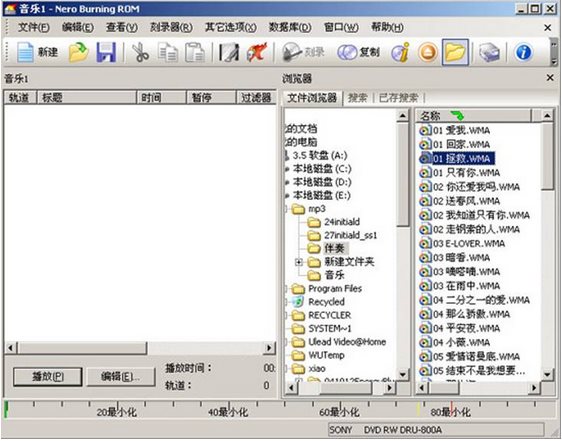
NERO支持的音频文件有WAV、MP3、MPA等,但是如果不是标准的MP3格式或是其它音频格式NERO的自动侦测文件功能就会提示文件类型出错,如图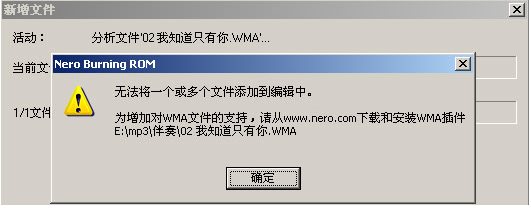
刚把自己要刻录的音乐一首一首拖到音乐区域后会自动排序,如图
如果你对其中的音乐想加点特殊效果的话可以在其属性里进行设置,如图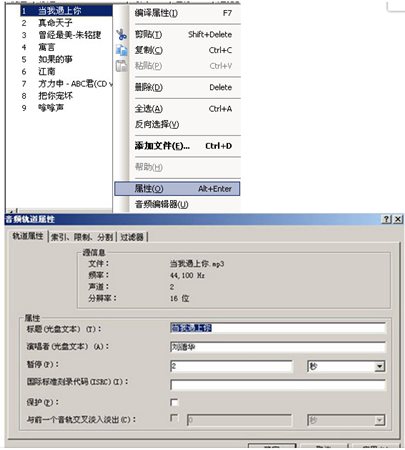
如标题、演唱者以及与下首音乐之间的时间间隔(也就是暂停)都可以自动修改。
切换到“索引、限制、分割”界面还可以对所选定的音乐进行编辑,如从什么时候开始什么时候结束等。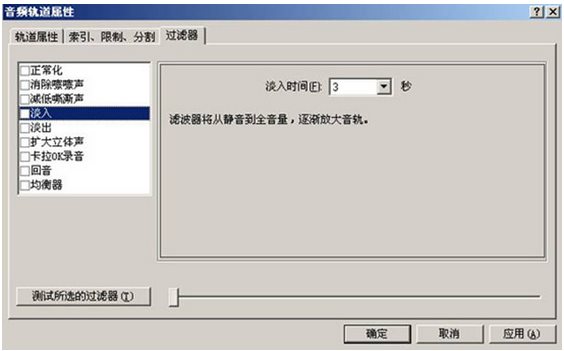
“过滤器”界面中可以对所选定的音乐加入一些音频特效。
确定后回到主界面点击刻录按钮就可以进行刻录了,在刻录音乐CD时最好把刻录速度放慢点,这样刻出来的CD才不容易产生爆音!
3、混合模式CD
此类光盘就是在音乐CD光盘里还可以加入一些数据文件。
4、CD复本
也就是复制光盘,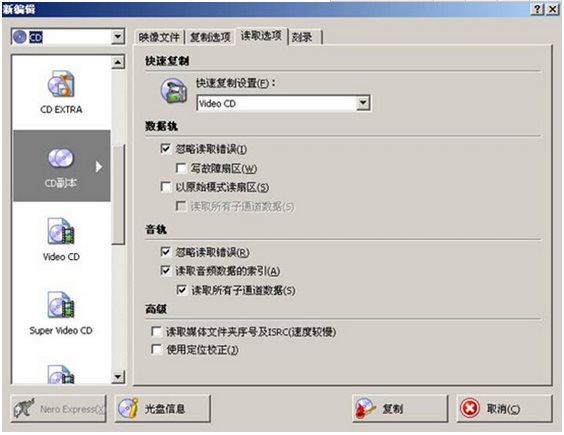
在上图的快速复制设置选项里可以选择你要复制的原光盘的类型,这样NERO会自动把相关设置内容设置成与所选类型最匹配的环境。
5、Video CD
也就是VCD光盘了,如图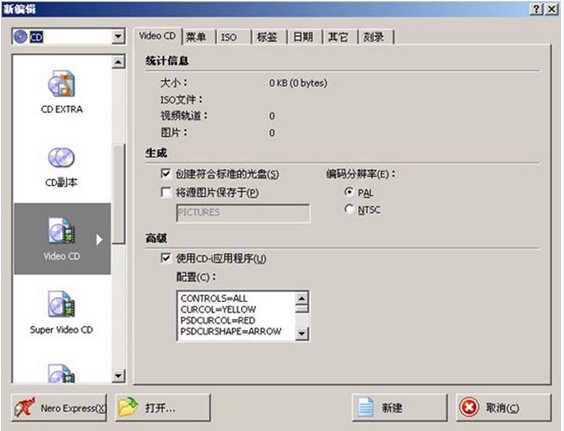
编码分辨率要根据你的视频文件是什么制式来选择,中国和欧洲地区的都可以选PAL,美国和日本等地区选NTSC。在新版的NERO中加入了启动菜单设置这一个性设置选项,如图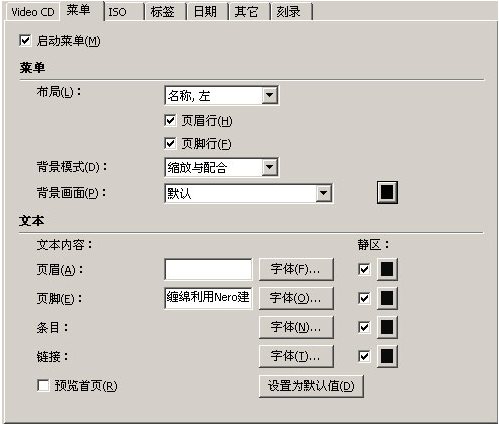
设置好相关参数后点击预览首页可以对所设置的菜单进行预览,如图 
把符合标准的VCD(MPEG1)文件拖到上图的VCD2区域,NERO支持把图片文件也转换成VCD视频,如上图把几张图片按顺序拖到VCD2区域,点击其中的图片文件对其属性进行设置,如图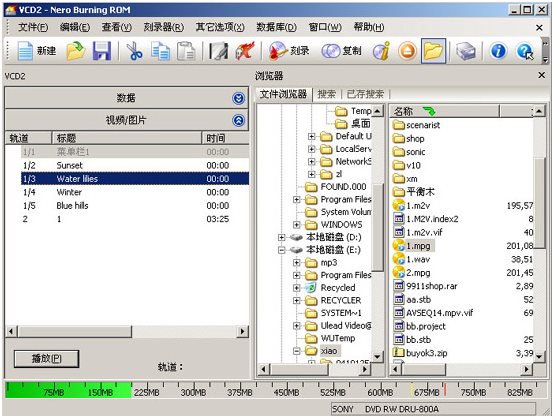
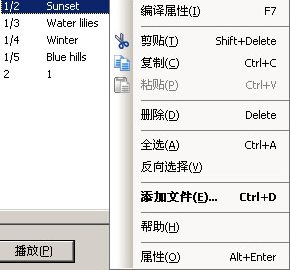

音轨之后暂停里可以设置图片需播放多少时间,点击“效果”还可以对图片添加特殊效果,如图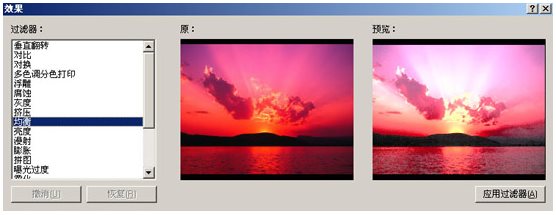
6、Super Video CD
也就是平时所说的超级VCD,它的视频质量要优于VCD,分辨率为480*576,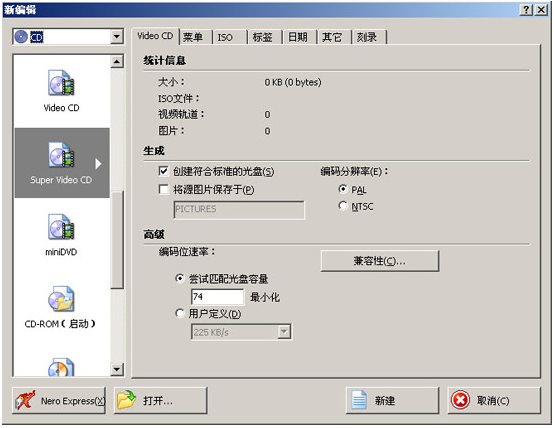
点击“兼容性”可对其进行设置,如图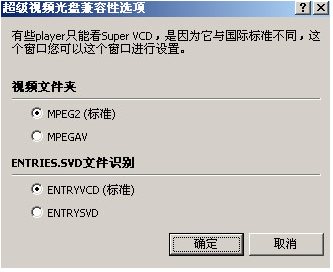
点击“新建”按钮后把标准的SVCD文件拖到相关区域里后进行刻录即可,同样刻录速度不要太高!
7、miniDVD
就是把把DVD视频文件刻录到CD光盘上,由于DVD文件比较大,而CD光盘的容易却只有700M,所以一般一张CD光盘最多能装下20分钟左右的DVD视频文件,因此就叫miniDVD也就是迷你型的DVD。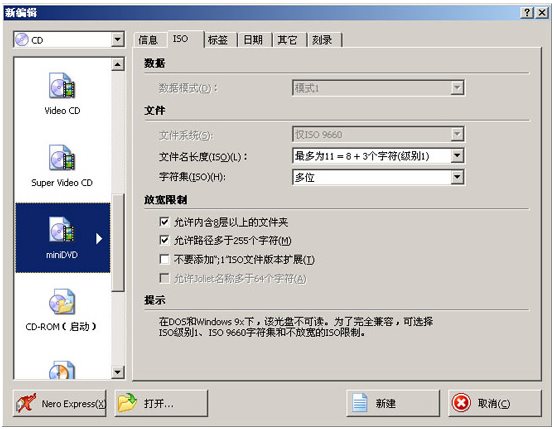
点击“新建”按钮打开主界面,如图
NERO还是不能直接支持MPEG2文件,只能把它支持的文件如BUP、IFO、VOB等文件拖到DVD视频文件夹VIDEO_TS里,如上图所示,如图生成DVD文件夹及BUP、IFO、VOB等文件可参考:http://it.com.cn/f/dv/0510/24/189796.htm
二、DVD
DVD类型的光盘常用的格式有:DVD-ROM(ISO)、DVD复制、DVD-视频。其中DVD-ROM(ISO)与CD-ROM(ISO)的使用方法一样,DVD复制与CD复制也是一样的,DVD-视频与miniDVD的制作方法一样,在这里就不一一赘述了!
三、映像文件的刻录
打开NERO主界面,点击主菜单里的刻录器中的刻录映像文件,如图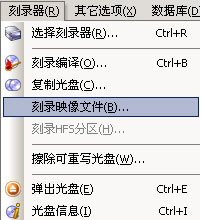
这时会弹出选择文件对话框让你选择你要刻录的映像文件,如图